RV320和RV325 VPN路由器系列上的雙WAN配置
目標
WAN是由多個LAN組成的網路。RV32x VPN路由器系列支援雙WAN功能,允許同時使用兩個WAN埠。WAN連線還可以配置為故障切換設定,以確保連續的Internet連線。為了進一步最佳化雙WAN的使用,RV32x VPN路由器系列使用協定繫結。協定繫結允許通過特定WAN埠傳送特定流量。
本文說明如何在RV32x VPN路由器系列上配置雙WAN。
適用裝置
· RV320 Dual WAN VPN路由器
· RV325 Gigabit Dual WAN VPN路由器
軟體版本
· v1.1.0.09
雙Wan
步驟1.登入到Web配置實用程式,然後選擇System Management > Dual WAN。Dual WAN頁面隨即開啟:

負載平衡

步驟1.點選與所需雙WAN模式對應的單選按鈕。
·智慧鏈路備份 — 此選項可確保路由器上連續的WAN連線。如果主WAN失去連線,則由備用WAN接管。從下拉選單中選擇指定為主WAN的WAN。
·負載均衡 — 同時使用兩個WAN連線。這會增加路由器的可用頻寬。
步驟2.按一下「Save」。配置了雙WAN模式。
編輯Wan介面
步驟1.登入到路由器配置實用程式並選擇System Management > Dual WAN。Dual WAN頁面隨即開啟:

步驟2.按一下要編輯的介面的單選按鈕。
步驟3.按一下Edit。

有關空白視窗的資訊,請參閱以下子節。
· WAN頻寬 — 如何為指定的WAN介面配置頻寬。
· 網路服務檢測 — 如何執行ping測試以檢測WAN連線。
· 管理協定繫結 — 如何為指定的WAN介面配置協定繫結。協定繫結確定特定流量使用哪個WAN介面。
WAN頻寬
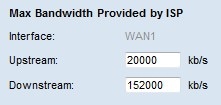
步驟1.在Upstream欄位中輸入您的ISP提供的每秒最大上傳頻寬(千位)。
步驟2.在Downstream欄位中,輸入ISP每秒提供的最大下載頻寬(以千位為單位)。
步驟3.按一下「Save」。頻寬設定已配置。
網路服務偵測

步驟1.選中Enable Network Service Detection,允許路由器檢測連線。這是通過對配置的IP地址執行ping測試執行的。
步驟2.在Retry Count(重試計數)欄位中輸入路由器嘗試ping配置的IP地址的次數。
步驟3.在「重試超時」欄位中輸入路由器在ping之間等待的秒數。
步驟4.從When Fail下拉選單中,選擇當ping測試失敗時要執行的操作。
·保留系統日誌並刪除連線 — 發生故障切換,且備份WAN介面進行控制。恢復與主WAN的連線後,主WAN恢復控制。
·在系統日誌中生成錯誤條件 — 系統日誌中記錄故障,且不會發生故障切換。

步驟5.選中要為ping測試執行ping操作的位置的覈取方塊。
·預設網關 — RV320 ping配置的預設網關。
· ISP主機 — 輸入ISP主機的IP以便路由器執行ping。
·遠端主機 — 輸入遠端主機的IP地址以便路由器執行ping。
· DNS Lookup Host — 輸入路由器要執行ping的主機名或域名。
步驟6.按一下「Save」。網路服務檢測設定已配置。
管理協定繫結
新增協定繫結
協定繫結是一種功能,用於通過特定WAN介面傳送特定流量。任何與流量型別匹配且從配置的源IP地址傳送到已配置的目的地址的流量都通過協定繫結規則的已配置WAN介面傳送。協定繫結僅在雙WAN模式配置為負載均衡時才可用。

步驟1.在協定繫結表中按一下Add,向指定的WAN介面新增新的協定繫結。

步驟2.從Service下拉選單中選擇將應用於協定繫結的流量型別。
步驟3.在Source IP欄位中輸入將應用於協定繫結的源IP地址。
步驟4.在「目標IP」欄位中輸入將應用於協定繫結的目標IP地址。
步驟5.從Interface下拉式清單中選擇流量將通過的介面。
步驟6.選中Status欄位中的覈取方塊以啟用協定繫結。
附註:按一下Service Management新增服務。 按一下此處轉到服務管理部分。
步驟7.按一下「Save」。協定繫結設定已配置。
編輯協定繫結

步驟1.選中要編輯的協定繫結的覈取方塊。
步驟2.在協定繫結表中按一下Edit。

步驟3.從Service下拉選單中選擇將應用於協定繫結的服務。
步驟4.在Source IP欄位中編輯將應用於協定繫結的源IP地址。
步驟5.在Destination IP欄位中編輯將應用於協定繫結的目標IP地址。
步驟6.從Interface下拉選單中選擇流量要通過的介面。
步驟7.選中Status欄位中的覈取方塊以啟用協定繫結。
步驟8.按一下「Save」。協定繫結配置已更新。
刪除協定繫結

步驟1.選中要刪除的協定繫結的覈取方塊。
步驟2.按一下協定繫結表中的刪除。
步驟3.按一下「Save」。協定繫結配置被刪除。
服務管理
步驟1。按一下「Service Management」。出現Service Management視窗。

步驟2.按一下Add新增新服務。
步驟3.在「服務名稱」欄位中輸入服務的名稱。
步驟4.從protocol下拉選單中選擇服務使用的協定。
· TCP — 服務轉發傳輸控制協定(TCP)資料包。
· UDP — 服務轉發使用者資料包協定(UDP)資料包。
· IPv6 — 服務轉發所有IPv6流量。
步驟5.如果協定是TCP或UDP,請在「埠範圍」欄位中輸入為該服務保留的埠範圍。
步驟6.按一下「Save」。服務將儲存到「服務管理表」中。


步驟7。(可選)選中要編輯的服務的覈取方塊,按一下Edit,編輯所需的欄位,然後按一下Save。出現警告窗口。按一下「Yes」。服務配置已更新。
附註:將自動更新與已編輯的服務關聯的任何配置。
步驟8.(可選)選中要刪除的服務的覈取方塊,按一下Delete並按一下Save。出現警告視窗。按一下「Yes」。服務配置即被刪除。
附註:與已刪除的服務關聯的任何配置都將自動刪除。
 意見
意見